Sådan låser du op for Face ID, når du bærer en maske på iOS 15.4

Den nyligt udgivne iOS 15.4 beta tilføjede en ny funktion designet til at give brugere mulighed for at bruge Face ID, selv når de bærer en maske.

Den nyligt udgivne iOS 15.4 beta tilføjede en ny funktion designet til at give brugere mulighed for at bruge Face ID, selv når de bærer en maske.
Apple siger, at denne funktion kan bruge unikke, individuelle funktioner omkring hver persons øjne til godkendelse. Hvis du vælger at bruge denne funktion under opsætningen, skal du scanne dit ansigt igen for FaceID. Face ID vil derefter være i stand til at låse din iPhone op, selv når du har en maske på.
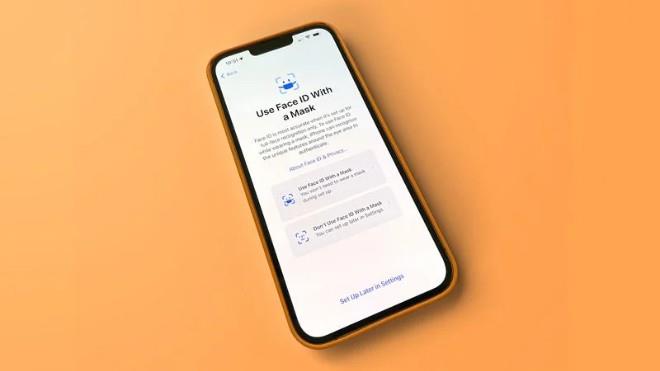
I applikationen Indstillinger er der en ekstra mulighed "Brug ansigts-id med en maske", som du kan tænde eller slukke for, når det er nødvendigt. Derudover er der en Add Galsses mulighed for at gøre Face ID mere præcis, når du bruger både briller og maske på samme tid.
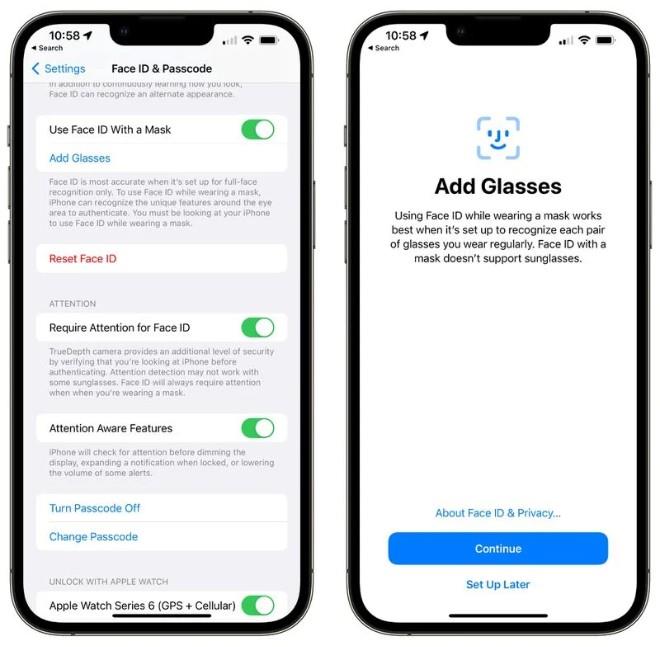
Apple advarer om, at Face ID vil fungere mest præcist, når du indstiller det til at bruge hele dit ansigt. Når du bruger Face ID med en maske, skal du se direkte på din iPhone for at låse den op og kan ikke bære solbriller.
Ifølge Apple understøtter Face ID-oplåsningsfunktionen, når du bærer en maske, i øjeblikket kun iPhone 12 og nyere. Andre iPhone-modeller med Face ID såsom iPhone 11 eller ældre (op til iPhone X) understøtter endnu ikke denne funktion.
Tidligere tillod Apple også brugere med Apple Watch at låse iPhone op, når de havde en maske på. Dette er ikke nødvendigvis en nyttig funktion, fordi ikke alle ejer et Apple Watch.
Sådan konfigurerer du Face ID-oplåsning, når du bærer en maske
Bemærk : Du behøver ikke at bære en maske, når du konfigurerer denne funktion, og kun iPhone 12 og nyere er i stand til at låse op for Face ID, når du bærer en maske. Denne funktion kan konfigureres til både primært Face ID og sekundært Face ID.
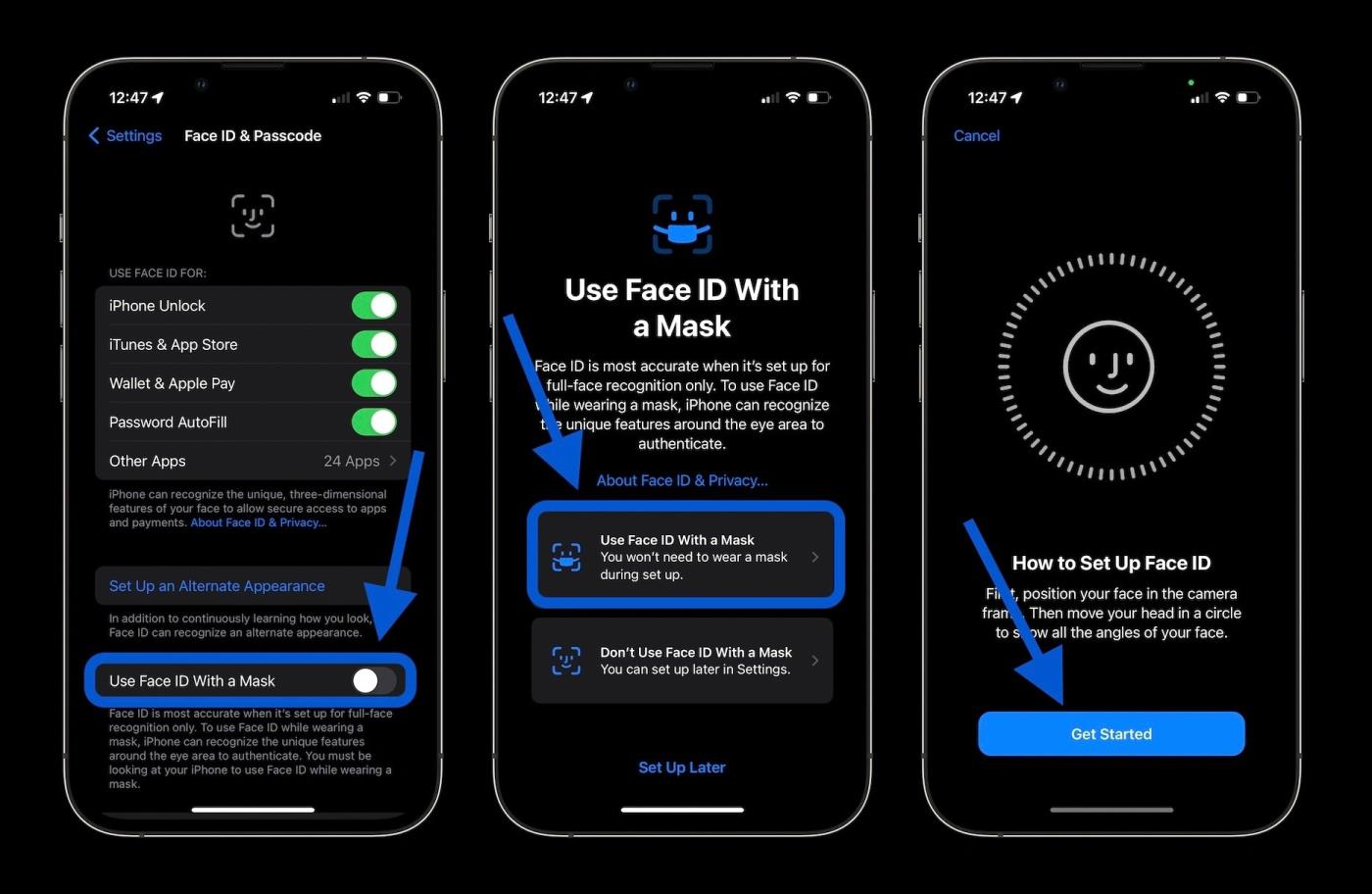
Konfigurer Face ID-oplåsning, når du bærer en maske
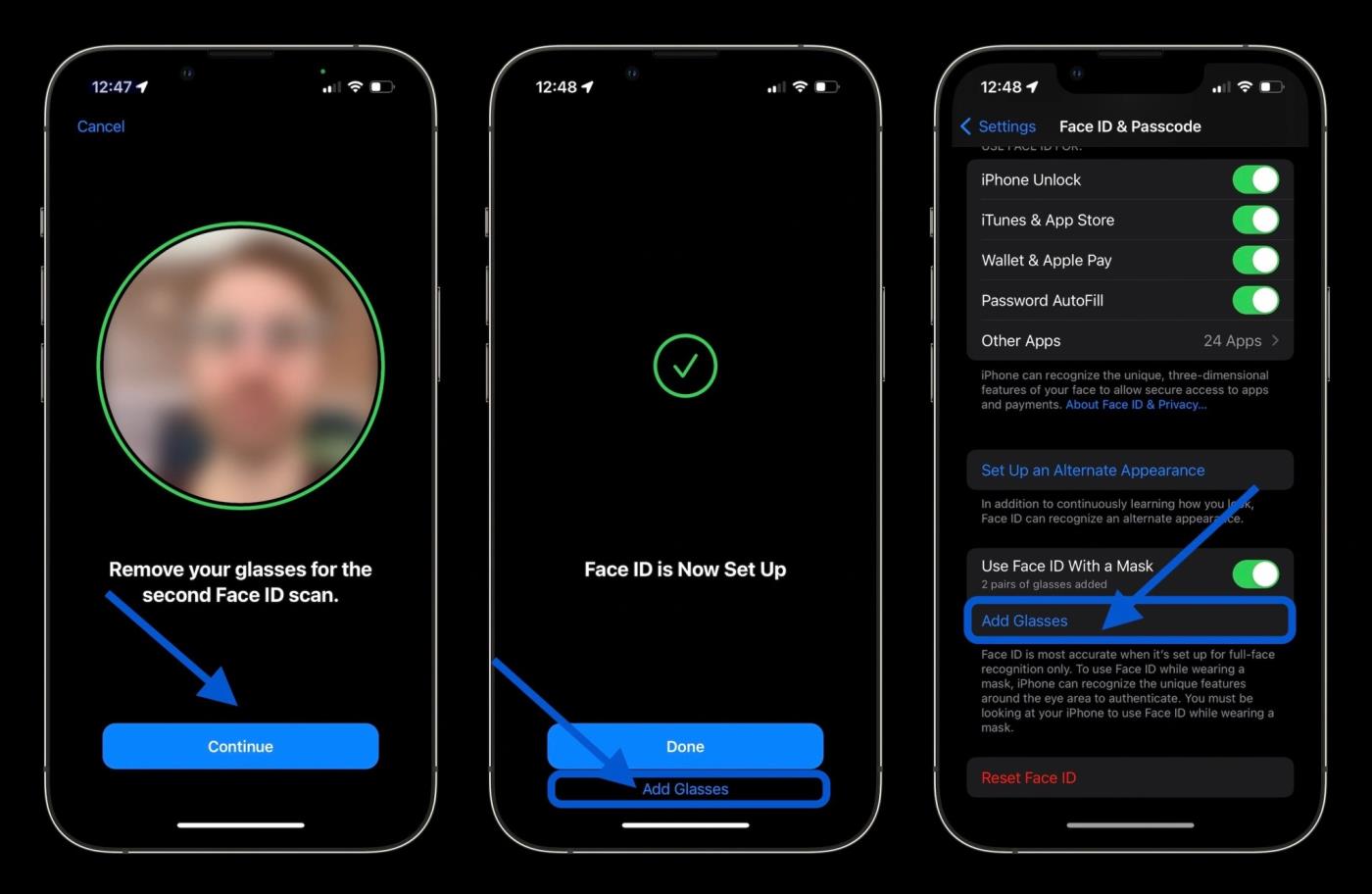
Tilføj briller for at sikre, at funktionen fungerer korrekt i alle tilfælde
I vores test fungerede Face ID-åbningsfunktionen, når man havde en maske på, lige så stabilt og hurtigt, som når man ikke havde en maske på. Sammenlignet med oplåsning med Apple Watch er det en smule hurtigere.
Hvis du ikke bruger den, kan du også slå funktionen fra for at åbne Face ID med en maske og tænde den igen, når det er nødvendigt uden at skulle genscanne Face ID. Du skal også bemærke, at fordi denne funktion er afhængig af unikke egenskaber omkring øjnene, vil den ikke fungere, når du har solbriller på.
Sound Check er en lille, men ret nyttig funktion på iPhone-telefoner.
Fotos-appen på iPhone har en hukommelsesfunktion, der opretter samlinger af fotos og videoer med musik som en film.
Apple Music har vokset sig usædvanligt stor siden den første gang blev lanceret i 2015. Til dato er det verdens næststørste betalte musikstreamingplatform efter Spotify. Ud over musikalbum er Apple Music også hjemsted for tusindvis af musikvideoer, døgnåbne radiostationer og mange andre tjenester.
Hvis du vil have baggrundsmusik i dine videoer, eller mere specifikt, optage sangen, der afspilles som videoens baggrundsmusik, er der en ekstrem nem løsning.
Selvom iPhone indeholder en indbygget Weather-app, giver den nogle gange ikke nok detaljerede data. Hvis du vil tilføje noget, er der masser af muligheder i App Store.
Ud over at dele billeder fra album, kan brugere tilføje fotos til delte album på iPhone. Du kan automatisk tilføje billeder til delte album uden at skulle arbejde fra albummet igen.
Der er to hurtigere og enklere måder at konfigurere en nedtælling/timer på din Apple-enhed.
App Store indeholder tusindvis af fantastiske apps, du ikke har prøvet endnu. Almindelige søgetermer er muligvis ikke nyttige, hvis du vil opdage unikke apps, og det er ikke sjovt at gå i gang med endeløs scrolling med tilfældige søgeord.
Blur Video er et program, der slører scener eller ethvert indhold, du ønsker på din telefon, for at hjælpe os med at få det billede, vi kan lide.
Denne artikel vil guide dig, hvordan du installerer Google Chrome som standardbrowser på iOS 14.









